Comment activer et utiliser Google Lens
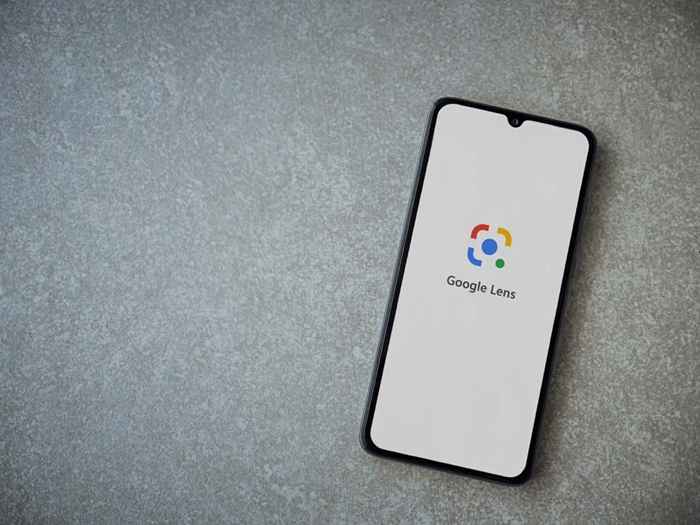
- 2049
- 22
- Rayan Lefebvre
Même si vous utilisez la Google App Daily, vous manquez peut-être l'une de ses fonctionnalités les plus brillantes. Google Assistant et Google Lens sont de bons exemples de la façon dont Google combine l'IA avec l'apprentissage automatique profond.
Google Lens vous permet d'utiliser l'appareil photo de votre téléphone ou vos photos enregistrées pour accéder à toutes les informations trouvées sur Google Search. De là, les possibilités sont infinies. Dans ce tutoriel, vous apprendrez à activer et à utiliser Google Lens sur votre appareil mobile pour faire avancer les choses plus rapidement.
Table des matières
- Simplifiez votre routine d'achat. Oubliez perdre du temps à chercher une nouvelle tenue en ligne en utilisant juste des mots clés. Lorsque vous voyez une tenue que vous aimez, vous pouvez utiliser Google Lens pour identifier chaque article et savoir où vous pouvez l'acheter en ligne. Cela fonctionne également pour tout autre objet que vous pouvez trouver autour de la maison, Google Lens l'identifiera en temps réel.
- Analyser et traduire le texte. Google Lens peut également vous aider à traduire d'une langue étrangère (dans n'importe quelle langue Google Translate), à enregistrer les coordonnées d'une carte de visite ou à obtenir du texte du monde réel sur votre téléphone mobile.
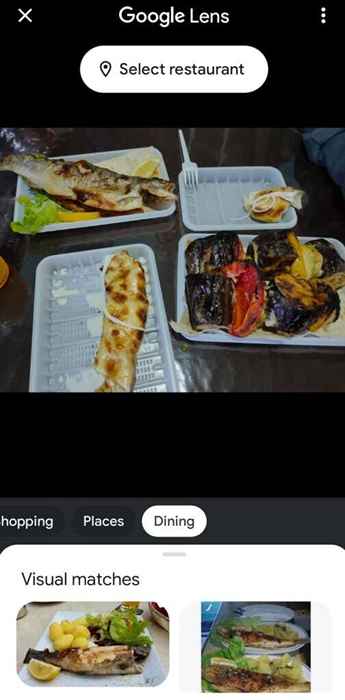
Une fois que vous commencez à utiliser l'application Google Lens, vous pouvez également faire preuve de créativité avec elle et l'utiliser pour commander à partir d'un restaurant. L'application vous montrera des plats populaires sur le menu en fonction des avis trouvés sur Google. Voir une affiche avec un événement auquel vous aimeriez assister? Au lieu de copier manuellement les détails, vous pouvez utiliser Google Lens pour les ajouter directement à votre calendrier Google. Le monde est ton coquillage!
Comment activer Google Lens sur votre smartphone
- Téléphones Android: Accédez à Google Lens à partir de l'application Lens, Google Photos App, Google Assistant (disponible sur la plupart des smartphones Android), dans Chrome Browser, dans l'application Google et votre application de caméra sur certains téléphones comme Pixel.
- iPhone et iPad: Utilisez l'objectif Google avec Google Photos, Google App. Cependant, vous ne pourrez pas l'utiliser avec Google Assistant.
Selon votre modèle de téléphone, Google Lens pourrait déjà être activé. Par exemple, s'il s'agit d'un téléphone Google Pixel et que votre logiciel est à jour, vous trouverez une icône Google Lens dans votre application Google Assistant, ainsi que dans la barre de recherche Google. Sur d'autres appareils Android, vous devrez peut-être télécharger la dernière version de l'application Google et l'application Google Photos de la Google Play Store pour activer Google Lens.
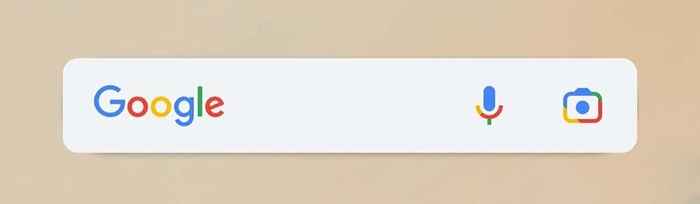
Si vous êtes un utilisateur de l'iPhone, vous pouvez également profiter des avantages de Google Lens. Vous devrez d'abord télécharger l'application Google Lens sur l'App Store. Puis téléchargez la dernière version de l'application Google et l'application Google Photos si vous ne les avez pas. Lorsque vous ouvrez Google Lens et Google Photos pour la première fois, donnez l'application à accéder à vos photos et vidéos.
Comment utiliser Google Lens
Il existe de nombreuses façons d'accéder et d'utiliser Google Lens sur votre téléphone. Cependant, vous voudrez très probablement l'utiliser pour en savoir plus sur les objets sur les photos que vous avez déjà prises (via Google Photos) ou en savoir plus sur votre environnement en temps réel en utilisant votre application de caméra. Dans les deux cas, les instructions sont les mêmes pour les applications iOS et Android.
Comment utiliser Google Lens avec vos photos enregistrées
Vous pouvez utiliser Google Lens pour en savoir plus sur les objets de vos photos et captures d'écran enregistrées à l'aide de l'application Google Photos. Avant de le faire, assurez-vous d'avoir la dernière version de Google Photos sur votre smartphone et l'avez permis d'accéder à vos fichiers multimédias. Après cela, suivez les étapes ci-dessous.
- Ouvrez l'application Google Photos sur votre smartphone.
- Toutes les photos stockées sur votre téléphone apparaissent dans la chronologie de l'application. Ouvrez l'image avec un objet que vous souhaitez inspecter à l'aide de Google Lens.
- Sélectionnez le Icône de l'objectif en bas de l'écran.

- Sous l'image, vous trouverez la description des objets trouvés dans votre image, les correspondances visuelles du moteur de recherche et plusieurs options qui vous permettent de traduire tout texte trouvé sur la photo, de trouver des articles similaires en ligne à vendre, et plus.
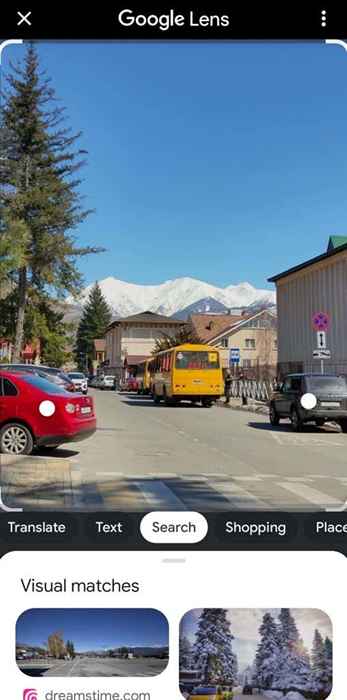
Vous pouvez sélectionner différents objets et zones de l'image pour en savoir plus sur les choses que vous avez capturées sur la caméra.
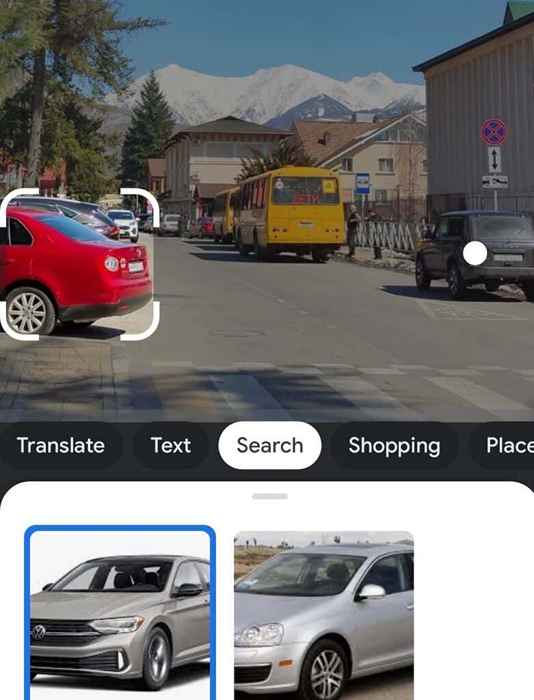
Comment utiliser Google Lens avec votre appareil photo
Vous pouvez également utiliser Google Lens en mode en temps réel avec votre application de caméra pour apprendre les objets et les lieux devant vous. Tout d'abord, assurez-vous d'avoir la dernière version de l'application Google sur votre smartphone. Ensuite, suivez les étapes ci-dessous.
- Ouvrez l'application Google (ou recherchez la barre de recherche Google sur votre écran Android) et sélectionnez le Icône Google Lens à côté de la icône de microphone.
- À votre première utilisation, donnez à Google la permission d'accéder aux photos et aux médias sur votre appareil.
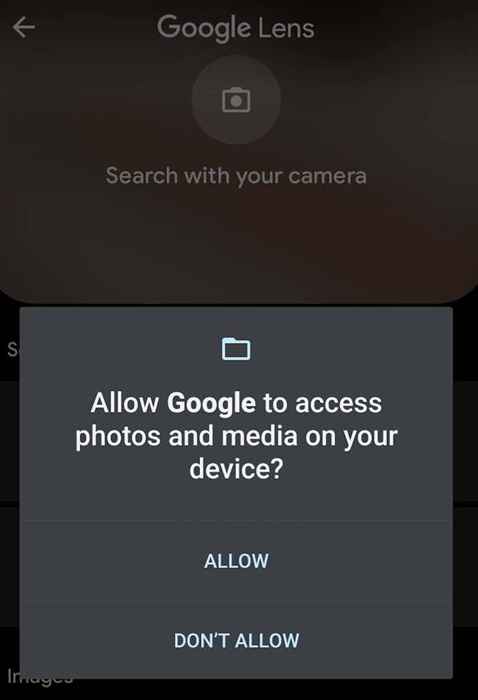
- Vous verrez alors votre appareil photo se transformer en écran Google Lens.
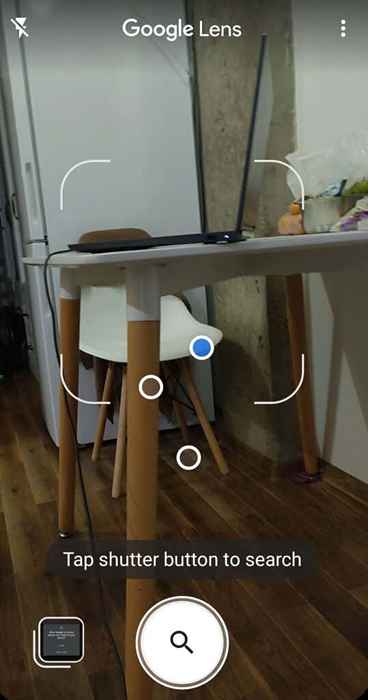
Scannez votre environnement pour en savoir plus sur les objets et les endroits autour de vous. Vous verrez des bulles apparaître sur les objets que Google Lens reconnaît. Sélectionnez différents domaines pour rechercher des correspondances visuelles et plus d'informations sur les objets sur Google.
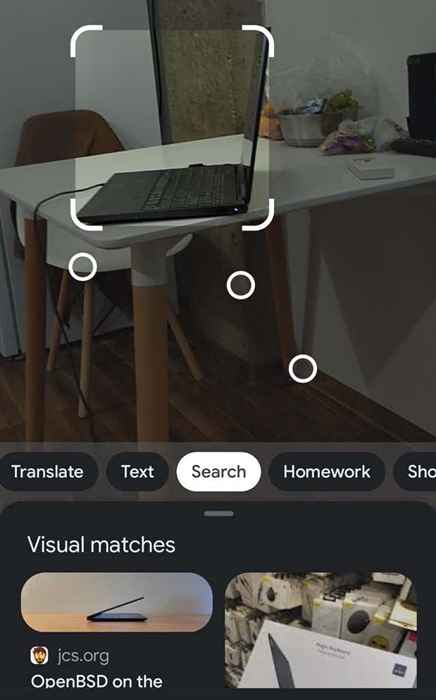
Comment afficher votre activité Google Lens
Toute votre historique de recherche est stocké dans votre compte Google. Cela inclut votre activité Google Lens et vos résultats de recherche. Vous pouvez trouver la liste de vos recherches Google Lens sur ma page d'activité sur Google.

Vous pouvez supprimer des résultats de recherche particuliers ou utiliser le google Contrôles d'activité Pour les supprimer tous.
Et si Google Lens se trompe?
Google Lens ne reconnaît pas correctement les objets à 100% tout le temps. Parfois, il peut se concentrer sur le mauvais objet ou la mauvaise zone et manquer la chose que vous cibiez. Une chose que vous pouvez faire est d'essayer de taper sur la zone avec l'objet recherché et de voir si l'objectif se recentre et vous donne les bons résultats de recherche.
Alternativement, vous pouvez faire défiler vers le bas, trouver le Trouvez-vous ces descriptions utiles Message et sélectionner Non. Vous verrez un autre message de Google: Qu'est qui aurait pu être mieux? Sélectionner Envoyer des commentaires et suivre les instructions à l'écran pour aider Google à améliorer son application.
Recherche Google maintenant encore plus utile
Il est difficile de surestimer à quel point Google Lens peut être utile dans votre vie quotidienne. Chaque fois que vous avez besoin de demander quelque chose à Google, au lieu de taper vos questions ou descriptions, vous pouvez simplement pointer votre appareil photo sur un objet et obtenir votre réponse instantanément. De plus, Google Lens peut vous aider si vous avez besoin de faire une recherche d'image inverse, vous évitant potentiellement de devenir victime d'archives en ligne.
- « Comment regarder l'Open de France 2022 en ligne sans câble
- Quelle est l'application Microsoft Phone Link pour Windows? »

